Tras una larga cantidad de años en los que Thunderbird fue un ciudadano de segunda clase para Mozilla y constantemente escuchábamos rumores sobre su abandono, finalmente el proyecto pasó a ser desarrollado de forma independiente hace apenas un año.
Y ahora, tras otra larga espera, el emblemático cliente de correo ha recibido una gran renovación con el lanzamiento de Thunderbird 60, al que muy bien podríamos llamar Thunderbird Quantum porque usa las mismas tecnologías que el nuevo Firefox. Pero al igual que este último, Thuderbird empezará a funcionar con las WebExtensions, y la versión 60 solo es compatible con complementos que lo señalen específicamente.
Por ello es posible que te consigas que una cantidad importante de complementos ahora no funcionan con Thunderbird, pero mientras tanto, nosotros hemos recopilado una lista de poco más de una decena de extensiones compatibles con Thunderbird 60 que mejoran tu experiencia.
Thunderbird Conversations
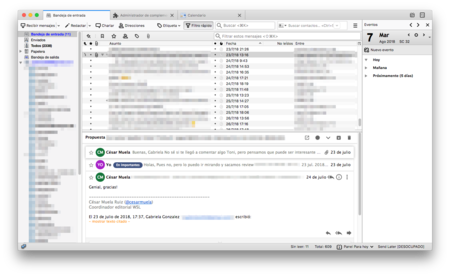
A pesar de la gran actualización, Thuderbird sigue sin anidar los emails en conversaciones. Este complemento añade justo eso, agrupa los mensajes juntos para que puedes responder dentro de ellos y para mejorar el flujo de trabajo significativamente, especialmente si estás más acostumbrado al correo web-
Enigmail
Enigmail es un indispensable para quienes se preocupan por la privacidad, es un simple complemento que añade cifrado y autenticación de mensajes mediante OpenPGP, y lo hace de forma automática.
Solo debes recordar que también necesitas instalar GnuPG.
Send Later
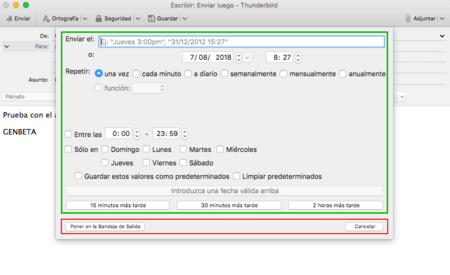
Send Later añade la función que indica justamente su nombre: enviar después. Aunque Thunderbird tiene una función para enviar correos luego, lo único que hace es añadir el email a la bandeja de salida cuando presionas CTRL + Shift + Enter.
Con esta extensión en lugar de tener que enviar manualmente los correos en la bandeja de salida, aparecerá un menú emergente para que programes exactamente en que momento deberá enviarse el email, también se activa con el mismo atajo de teclado.
QuickFolders
QuickFolders es un complemento bastante simple pero poderoso, lo que hace es añadir una barra de herramientas adicional en Thunderbird, de forma que puedas convertir tus carpetas favoritas en pestañas para no tener que hacer tanto _scroll_ o buscar.
Attach from Clipboard

Attatch from Clipboard es otro complemento sumamente simple pero útil. Lo único que hace es añadir la opción de adjuntar contenido a un email directamente desde el portapapeles. Funciona con imágenes, archivos copiados desde el explorador, HTML desde el navegador, texto, y URLs.
Mail Merge
Mail Merge es el complemento ideal para quienes envían correos en masa, pero quieren personalizar cada correo según el destinatario. En la página del complemento hay instrucciones detalladas de todas las variables que puedes implementar para personalizar mensajes sin tener que enviar uno por uno.
XNote++
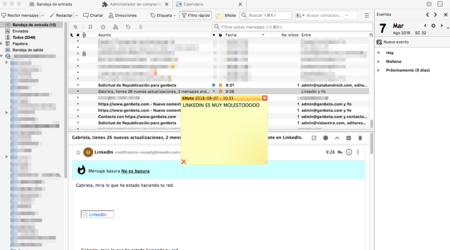
XNote++ es un complemento que puede venir bien a los olvidadizos, lo que hace es añadir notas persistentes que puedes asociar directamente con cada email. Solo tienes que presionar el nuevo botón de nota cada vez que pasas sobre un correo para mostrar u ocultar el post-it digital.
Contact Tabs
Contact Tas es perfecto para mejorar la gestión de contactos en Thunderbird. Añade un nuevo campo de búsqueda para que encuentres tus contactos, los mires en una nueva pestaña y puedas editarlos.
Provider for Google Calendar
Ahora que Thunderbird integra un calendario por defecto quizás hay aún más razón para sincronizarlo con tu calendario de Google. Y, eso es justamente lo que el complemento Provider for Google Calendar hace.
Solo tienes que instalarlo y añadir un nuevo calendario, seleccionar Red e iniciar sesión con tu cuenta de Google. También sincroniza tus notas.
Mail Redirect
Mail Redirect tiene una sola función y esa es la de permitirte rebotar un o más emails a otros destinatarios.
Signature Switch
Signature Switch te permite añadir una firma predeterminada a un email, pero la gracia es que puedes elegir de entre varios directamente desde un botón en la barra de herramientas. Solo tienes que guardar un set y listo. Incluso puede cambiar de firmas por ti dependiendo de a quien envías el correo.
En Genbeta | Qué es un correo IMAP y POP3 y en qué se diferencian





Ver 6 comentarios
6 comentarios
elav
La que más me interesa no está.. Firetray.. :(
coko90
Hola Como haces para que en los correos los contactos o remitentes aprezcan dentro de ese circulo estilo outlook??
manoligodoyalfonso
hay alguna extension de traductor que funcione actualmente con el thunderbird 60?
se ha actualizado sólo a la ultima version y el traductor que tenia ya no funciona
vicente_187
Para ver los mensajes con las notas de XNote++, clic derecho sobre la barra de columnas de Thunderbird y marcar XNote, saldrán los mensajes con el icono amarillo de XNote a la izquierda.